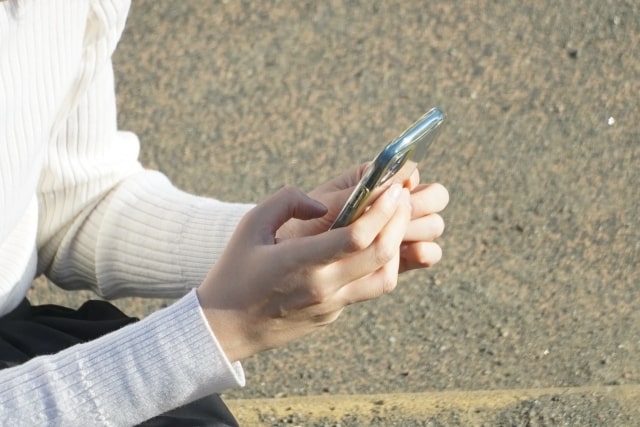iPhoneでXMLファイルを開くには、専用アプリを利用するのが一般的です。
XML ViewerやFile Viewer for iOSは、タグごとに整理された内容を見やすく表示でき、検索やスクロールも可能です。
また、QuickEdit Text Editorのようなテキストエディタを使えば、内容の確認だけでなく編集や追記もiPhone上で行えます。
閲覧だけでなく軽い編集もしたい場合に向いており、外出先でも活用できます。
複数形式に対応しているアプリを選ぶと、PDFやテキストへの変換も可能で、共有や整理もスムーズに行えます。
iPhoneでXMLファイルを開けるおすすめアプリ3選
XML Viewer – Reader and Opener
シンプルにXMLファイルを開いて表示できるアプリです。タグごとに整理された見やすい表示が可能で、閲覧に特化しているのが魅力です。初心者の方でも理解しやすい操作画面を持ち、スクロールや検索機能も備えています。表示方法を調整したり、必要に応じて折りたたみ表示にすることもでき、複雑なXMLでも確認しやすい点が特徴です。さらに、簡単な編集機能やコピー機能もあり、作業の効率を高めることができます。
File Viewer for iOS
多くのファイル形式に対応しており、XMLもそのひとつです。文書や画像、PDFなどさまざまなデータを一つのアプリで開けるため、ファイル管理の手間を減らせます。XMLを他の形式と一緒に確認でき、必要に応じて形式を切り替えて閲覧することも可能です。フォルダ管理やファイルの整理機能があり、作業環境に合わせた使い方ができるのも利点です。
QuickEdit Text Editor
テキストエディタとして使えるアプリで、XMLの内容を確認するだけでなく、編集や追記も行えます。ちょっとした修正やコメント追加、タグの確認などもiPhone上ででき、外出先でも活用できます。検索機能や行番号表示など、編集作業をサポートする機能も備わっており、より精密にXMLを扱いたい場合に役立ちます。
XMLファイルとは?
XMLファイルは、情報を整理して保存するために作られたファイル形式で、文章だけでなく設定情報やデータベースの情報など、さまざまな用途で利用されています。見た目は一般的なテキストファイルに似ていますが、タグで囲まれた階層的な構造を持つのが特徴で、内容の意味を明確に区別しながら管理できる点が利点です。
iPhoneでは標準アプリで開こうとすると、文字が正しく表示されなかったり、タグがそのまま表示されて見にくくなることがあります。そのため、XMLを扱う場合には専用の閲覧アプリや、必要に応じてPDFやテキスト形式に変換するツールを利用するのが一般的で、利用シーンに応じて使い分けるのが便利です。
iPhoneでXMLファイルを開く基本の方法
iPhoneでXMLファイルを開く方法は大きく分けて2つあります。どちらも目的や状況に応じて使い分けることができ、操作の手順も比較的シンプルです。
1つ目は、XML対応アプリを使って直接閲覧する方法です。専用アプリをインストールすると、iPhone上でXMLファイルをすぐに開いて内容を確認できます。表示はタグごとに整理されて見やすく、必要に応じてスクロールや検索も可能です。初心者でも使いやすい操作画面を備えたアプリが多く、閲覧だけでなく簡単な編集機能が付いたものもあります。
2つ目は、変換アプリやオンラインサービスを利用する方法です。XMLをPDFやテキストに変換してから閲覧できるため、ファイルの見やすさが向上し、他の人と共有したりメールで送る場合にも便利です。変換後はファイルアプリやPDFビューアで閲覧でき、変換形式によっては注釈を加えたり検索機能を使って内容を確認することも可能です。詳細は後の見出しで具体的な手順を紹介します。
iPhoneでXMLファイルを変換して開く方法
PDFやテキスト形式に変換するメリット
XMLファイルをそのまま見ると、タグが並んでいて全体が見えにくく、理解しにくい場合があります。PDFやテキストに変換することで、見やすさや読みやすさが大きく向上し、内容を整理して確認することができます。また、他の人と共有する際にも、PDF形式であれば端末やOSに関係なく表示でき、テキスト形式であれば編集や引用もしやすくなります。変換するときは、どの形式で利用するかに応じて最適な形式を選ぶことがポイントです。
変換アプリやオンラインサービスの具体例
App StoreにはXMLをPDFに変換できるアプリがいくつかあり、ダウンロードしてすぐに利用できます。これらのアプリでは、変換と同時に表示の調整や簡単な編集も可能です。また、ブラウザから利用できるオンライン変換サービスもあり、特別な設定を行わなくてもファイルをアップロードするだけで変換できます。どちらの方法も、ファイルをすぐに確認したいときや、複数の形式で共有したいときに便利です。
変換後の閲覧・操作のコツ
変換したファイルは「ファイル」アプリやPDFビューアで簡単に開けます。PDF形式の場合は、ページごとのスクロールやズームを使って読みやすく確認でき、注釈やハイライトを追加することも可能です。テキスト形式の場合は内容の編集やコピー、検索機能を使って特定のタグや情報を素早く探すことができます。用途や作業内容に応じて形式を使い分けると、より効率的にXMLデータを活用できます。
XMLファイルを便利に活用するコツ
データを整理・検索する方法
XMLは階層的に構造化されたデータなので、検索機能をうまく使うことで必要な情報や特定のタグをすぐに見つけやすくなります。アプリによってはタグごとに折りたたみ表示できる機能があり、長いファイルや複雑なデータも整理しながら確認できます。また、ハイライト機能や検索結果のフィルタリングを組み合わせると、より効率的に目的の情報にアクセスできます。さらに、一部のアプリでは検索履歴やお気に入り機能を使い、よく参照するデータにすぐアクセスできるようにすることも可能です。
他のアプリと連携して使う方法
変換したPDFやテキストファイルは、共有アプリやメール、クラウドストレージに送信することで、他の端末でもスムーズに閲覧できます。クラウドに保存すれば、複数のデバイスで同時にファイルを確認でき、作業の流れにあわせて効率的に活用できます。さらに、他のアプリで注釈を加えたり、ドキュメント管理ツールと連携させることで、整理や共有の幅が広がるのもXMLファイルを扱う利点の一つです。
XMLファイルを扱うときの注意点
アプリの選び方
App Storeで公開されている実績あるアプリを選ぶのが安心です。レビューや更新頻度を確認して、継続的に使えるものを選ぶと良いでしょう。
データを取り扱うときの基本的な心がけ
大切なデータはバックアップをとっておくと安心です。また、クラウドに保存する場合は、信頼できるサービスを利用するのが望ましいです。
よくある質問
Q: メールで送られてきたXMLをiPhoneで開くには?
A: 添付ファイルをタップして対応アプリで開くか、変換アプリに読み込ませれば閲覧できます。
Q: XMLを開いた後に編集はできる?
A: QuickEditのようなテキストエディタを使えば簡単な編集が可能です。
Q: アプリを使わずに閲覧する方法はある?
A: 一部のオンラインサービスを利用すればブラウザ上で表示できます。ただし、編集や細かな確認には専用アプリが便利です。
まとめ
iPhoneでもXMLファイルは専用アプリや変換ツールを利用することで問題なく開くことができます。閲覧のみであれば表示用アプリで簡単に確認でき、内容の編集や追記を行いたい場合はテキストエディタや専用の編集アプリを使うと便利です。また、他の人と共有したい場合や、より見やすく整理して確認したい場合にはPDFやテキスト形式への変換が役立ちます。それぞれの方法を理解し、用途に応じて使い分けることで作業効率が向上します。さらに、変換や編集の手順を知っておくことで、外出先や異なる端末でもスムーズにデータを扱うことができ、複雑なXMLファイルも安心して活用できます。